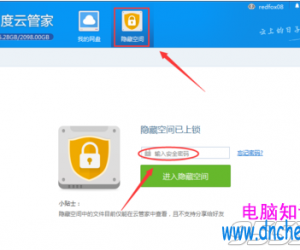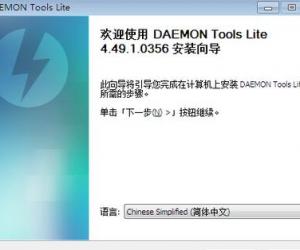win8系统添加新用户的四种设置方法 win8系统怎么添加新用户教程
发布时间:2017-03-16 15:28:17作者:知识屋
win8系统添加新用户的四种设置方法 win8系统怎么添加新用户教程 要怎么在win8系统添加新用户呢?你创建的用户帐户可以授予人们访问你的电脑的权限,一定程度上保护系统安全。下面小编向大家介绍win8系统添加新用户的4种方法,大家可以根据自己喜欢的方法添加。
方法一:
1、鼠标滑到电脑屏幕的右侧,会显示“搜索”、“共享”、“开始”、“设备”、“设置”的导航条,单击“设置”;
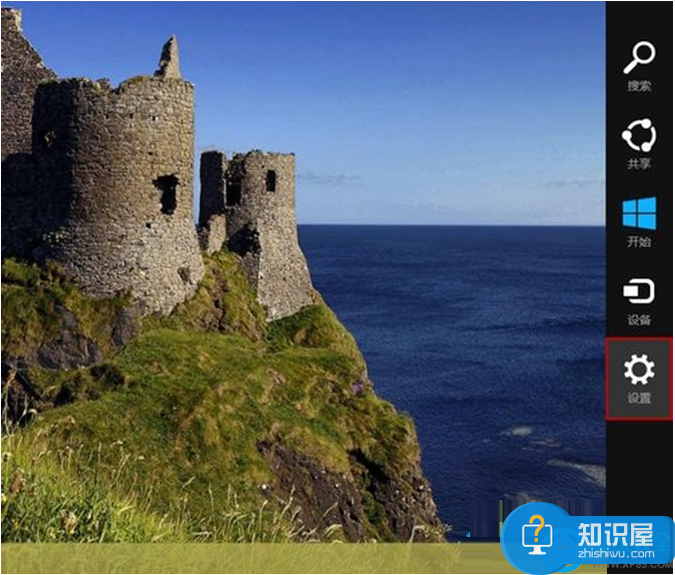
2、这时候在屏幕的右侧会显示出设置界面,单击“更改电脑设置”;
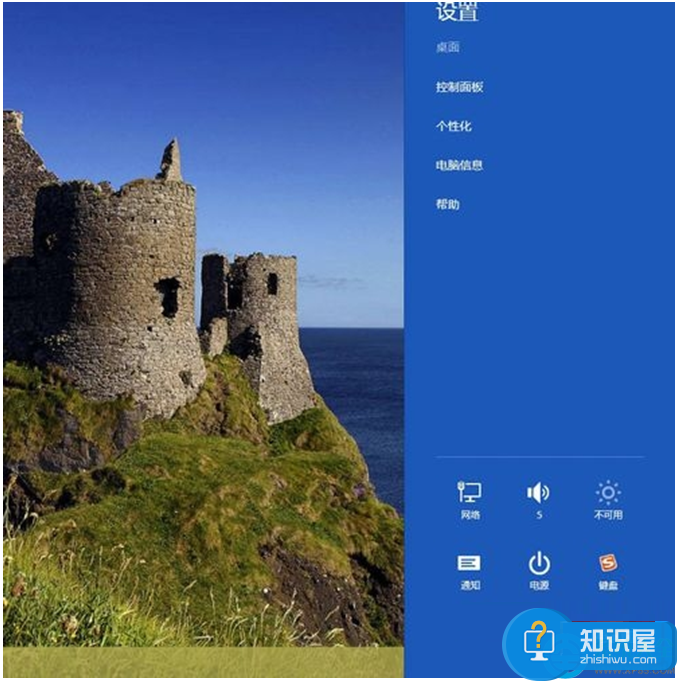
3、现在来到“电脑设置”界面,单击左侧的“用户”,然后在右侧单击“其他用户”下的“添加用户;
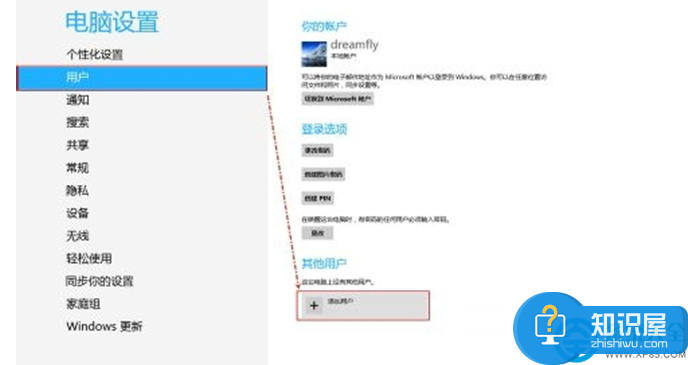
4、单击“不使用Microsoft帐户登录”;
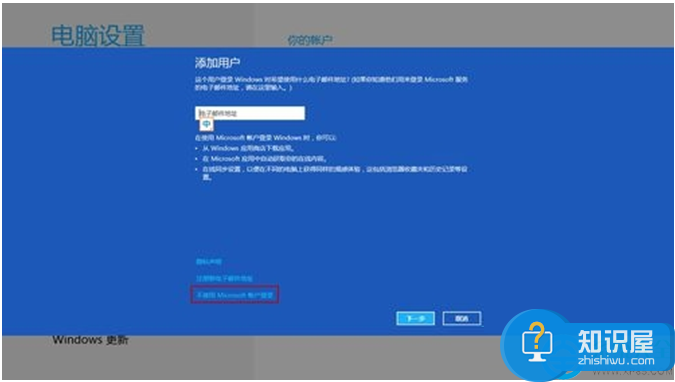
5、在打开的窗口选择“本地帐户”;
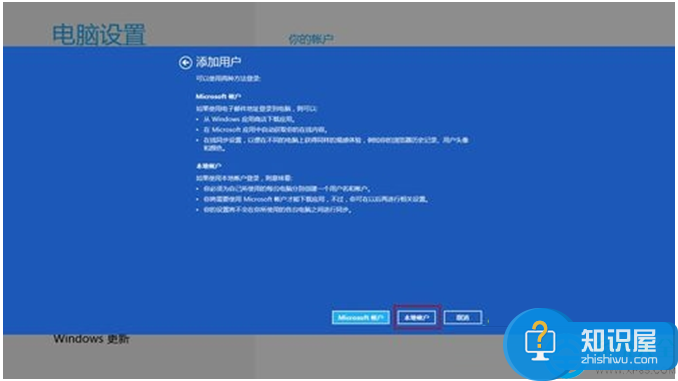
6、添加本地账户的用户名、密码、密码提示等,然后单击“下一步”;
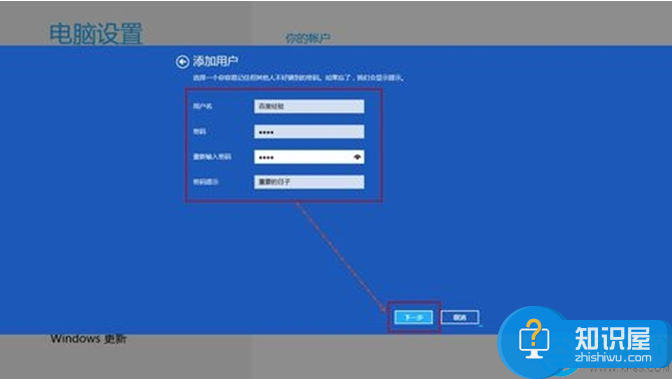
7、现在我们可以看到添加的用户了,如果是儿童用户,你可以将“这是一个儿童帐户吗?启用家庭安全可获取其电脑使用情况的报告”前面复选框选中。单击“完成”即可完成添加用户的操作。
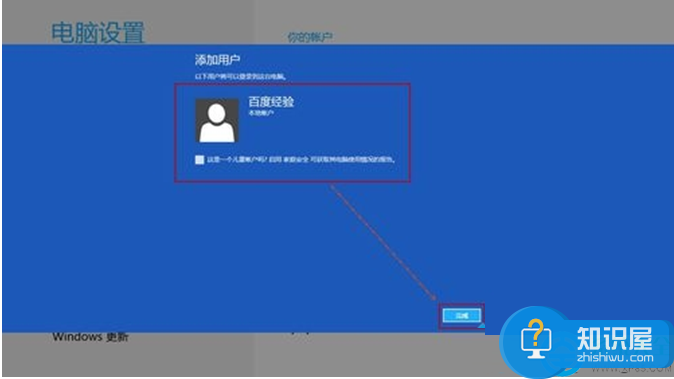
方法二:
1、先操作一、(1)中的1-3步骤,完成后会显示如下图所示的界面,输入用户登录Windows时希望使用的电子邮件地址,然后单击“下一步”;
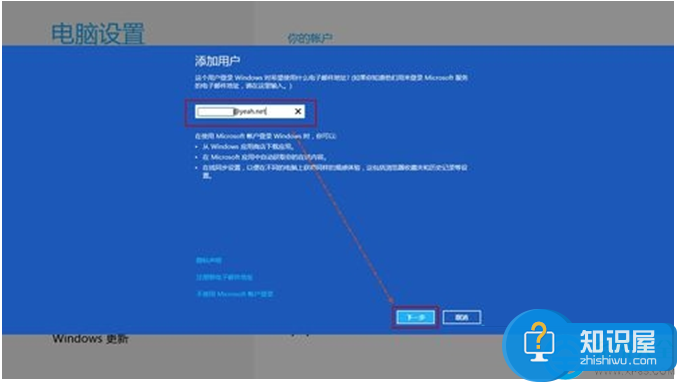
2、单击“完成”即可。

(1)如果是儿童用户,你可以将“这是一个儿童帐户吗?启用家庭安全可获取其电脑使用情况的报告”前面复选框选中。
(2)首次登录时需要连接到Internet。
说明:如果该邮箱还不是Microsoft帐户,会出现注册界面哦,需要填写注册信息哦。
方法三:
1、鼠标滑到电脑屏幕的右侧,会显示“搜索”、“共享”、“开始”、“设备”、“设置”的导航条,单击“设置”;
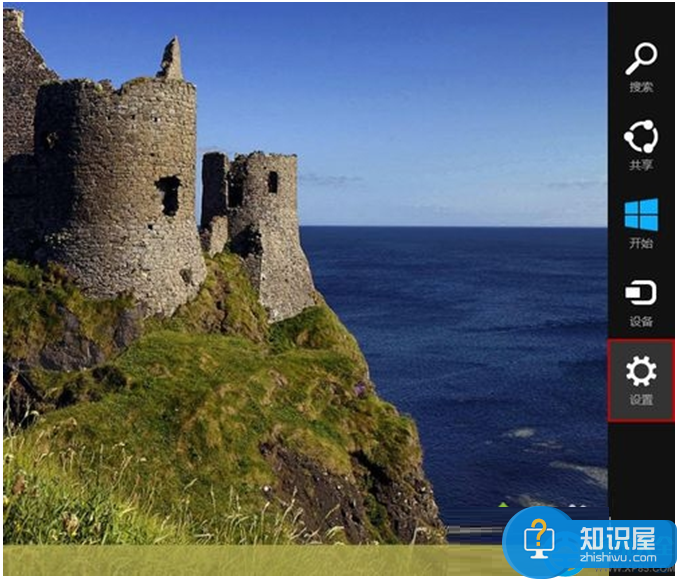
2、这时候在屏幕的右侧会显示出设置界面,单击下方的“控制面板”;
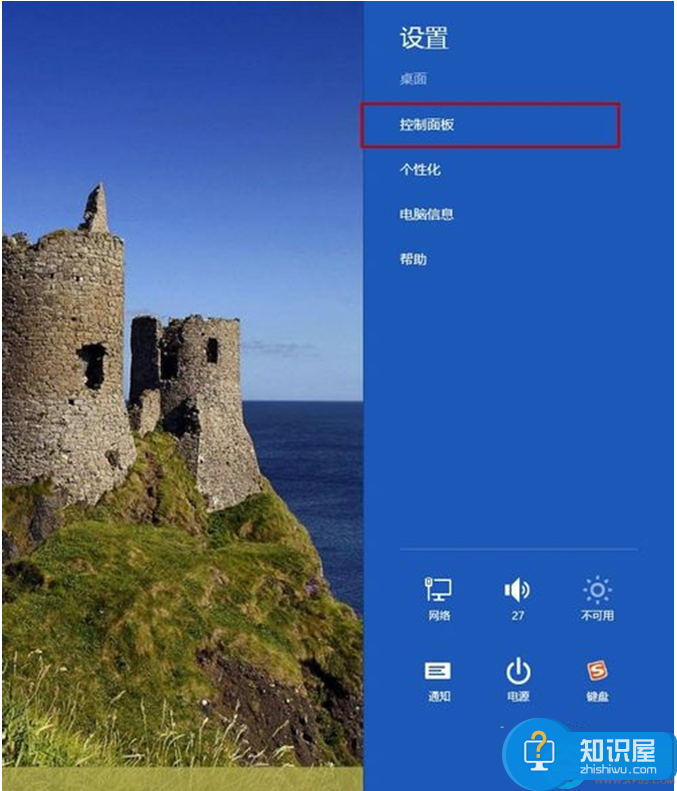
3、打开控制面板,单击“用户帐户”;
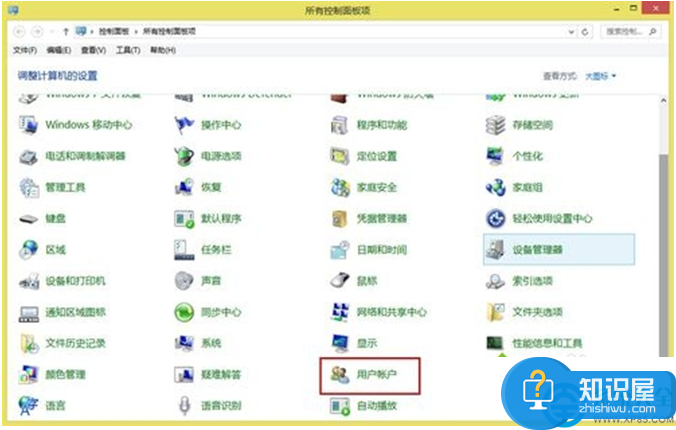
4、打开“用户帐户”界面,单击“管理其他帐户”;
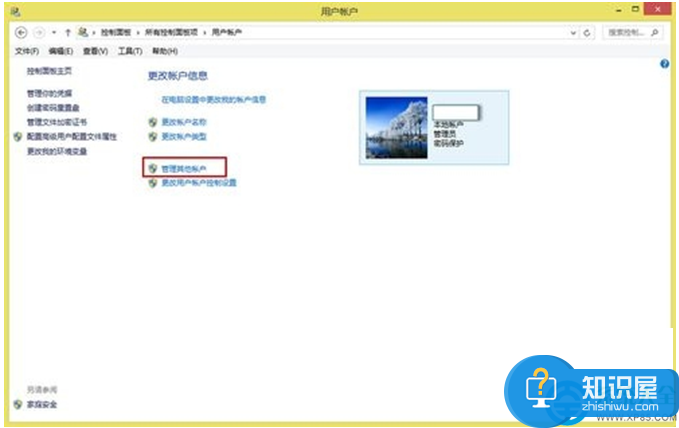
5、单击“在电脑设置中添加新用户”。
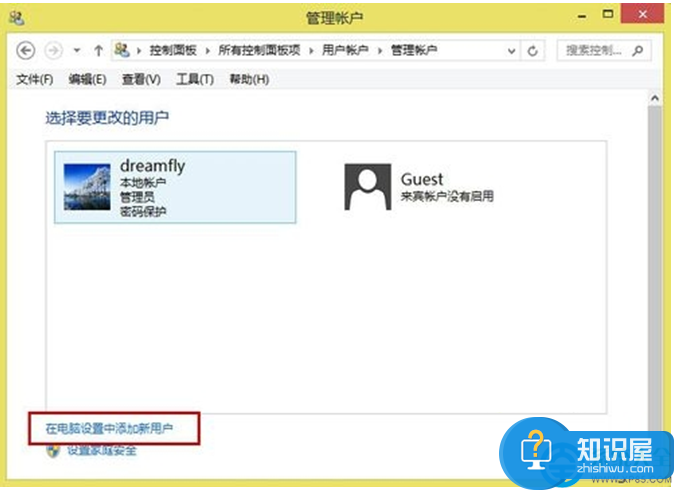
方法四:
1、单击桌面上的“计算机”,选中后右击选择“管理”;
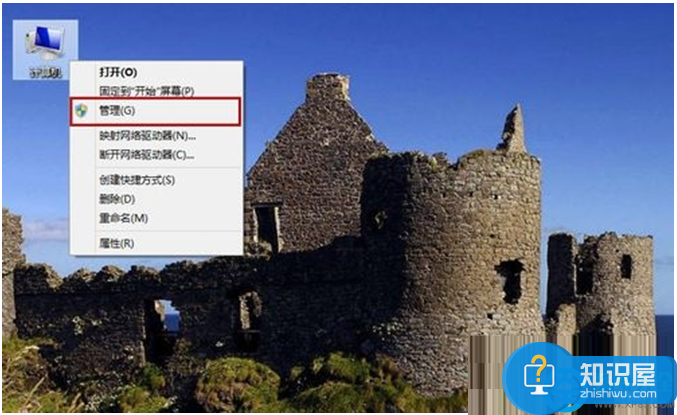
2、打开“计算机管理”窗口,展开左侧的“本地用户和组” ,然后单击“用户”,在右侧右击选择“新用户”;

3、打开“新用户”对话框,填写用户名、密码等相关的信息,默认情况下“用户下次登录时需更改密码”复选框是选中的,可以单击“创建”完成帐户的添加(如下图所示),然后打开对话框单击“关闭”即可。
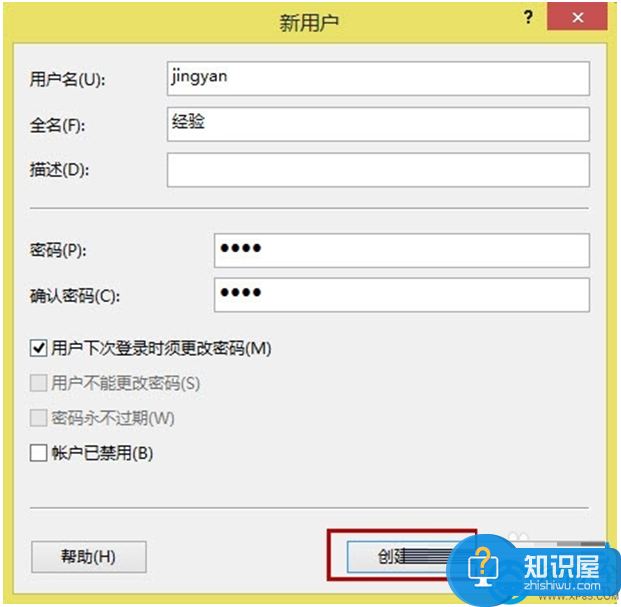
注意:可以将“用户下次登录时需更改密码”复选框取消选中,然后再将“用户不能更改密码”、“密码永不过期”复选框选中后单击“创建”。
4、这时候用户中会显示刚才添加的帐户了。
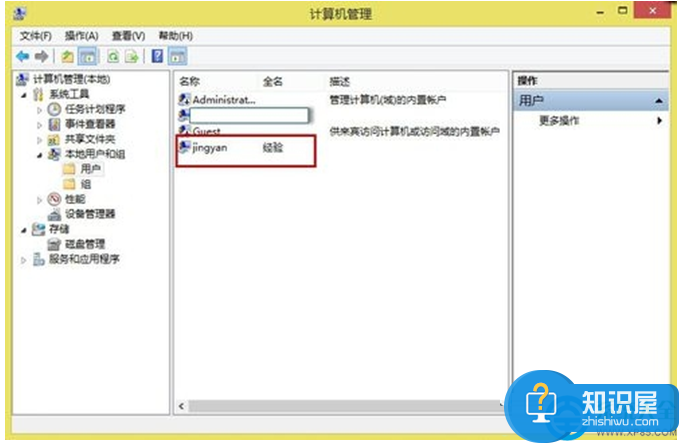
上述就是win8系统添加新用户的4种方法,用户可以根据个人习惯选择一款适合自己的。
知识阅读
软件推荐
更多 >-
1
 一寸照片的尺寸是多少像素?一寸照片规格排版教程
一寸照片的尺寸是多少像素?一寸照片规格排版教程2016-05-30
-
2
新浪秒拍视频怎么下载?秒拍视频下载的方法教程
-
3
监控怎么安装?网络监控摄像头安装图文教程
-
4
电脑待机时间怎么设置 电脑没多久就进入待机状态
-
5
农行网银K宝密码忘了怎么办?农行网银K宝密码忘了的解决方法
-
6
手机淘宝怎么修改评价 手机淘宝修改评价方法
-
7
支付宝钱包、微信和手机QQ红包怎么用?为手机充话费、淘宝购物、买电影票
-
8
不认识的字怎么查,教你怎样查不认识的字
-
9
如何用QQ音乐下载歌到内存卡里面
-
10
2015年度哪款浏览器好用? 2015年上半年浏览器评测排行榜!